原版windows xp系统安装教程 怎么安装原版windows xp系统
windows xp系统具有界面美观、系统稳定性好、占用空间小等多项特点,因此,尽管windows xp系统已停止服务支持,还是有不少用户安装使用。那么,怎么安装原版windows xp系统?大家可以参考接下来提供的原版windows xp系统安装教程。
一、安装准备
1、备份C盘和桌面上重要的文件,以及硬件驱动程序
2、激活工具:Win XP Activator激活工具
二、原版windows xp系统安装教程(硬盘安装)
1、使用解压软件将原版windows xp系统镜像解压到C盘外的分区,比如D盘,也可以使用虚拟光驱直接打开,然后双击“setup.exe”;
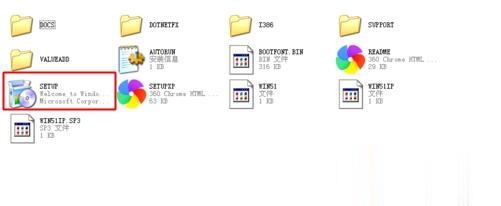
2、进入原版windows xp系统安装界面,点击“安装Microsoft Windows XP”;
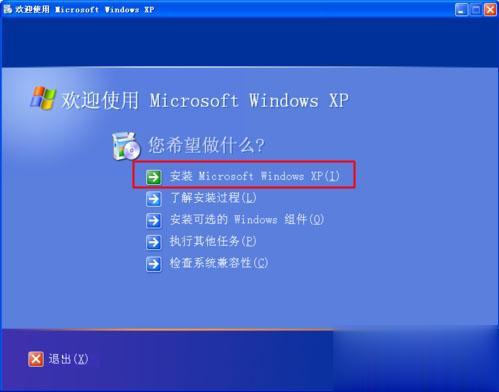
3、如果提示选择安装类型,选择“全新安装”,下一步;
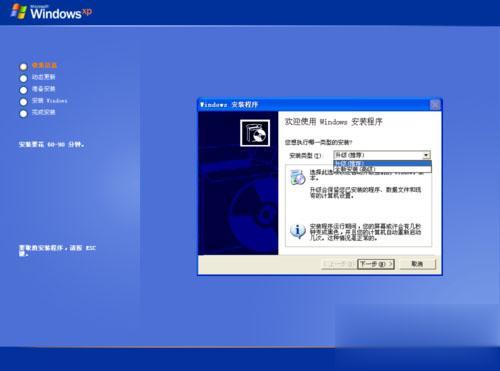
4、输入产品密钥MRX3F-47B9T-2487J-KWKMF-RPWBY,或者直接点击下一步,安装后再激活;
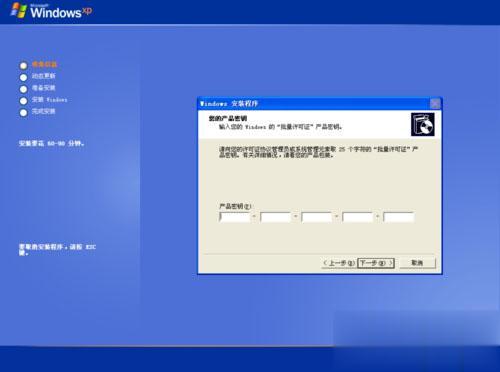
5、进入这个界面,执行系统文件的复制;
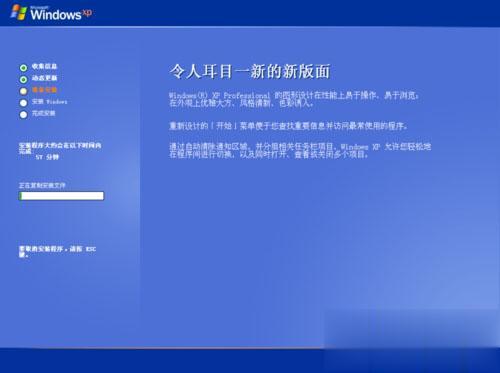
6、复制完成后,重新启动计算机;
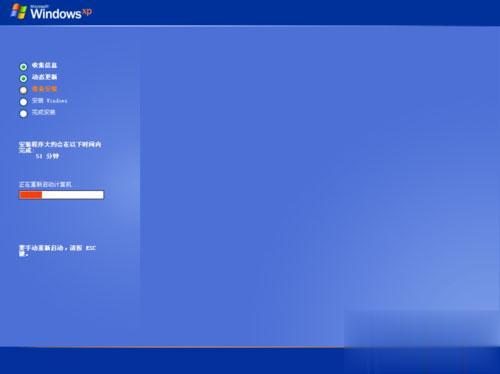
7、在这个界面,执行C盘格式化操作;
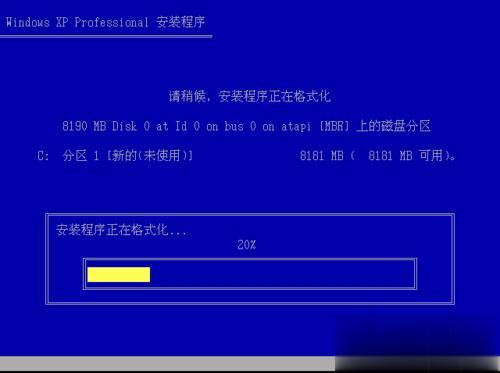
8、将系统文件复制到C盘,需要几分钟左右;
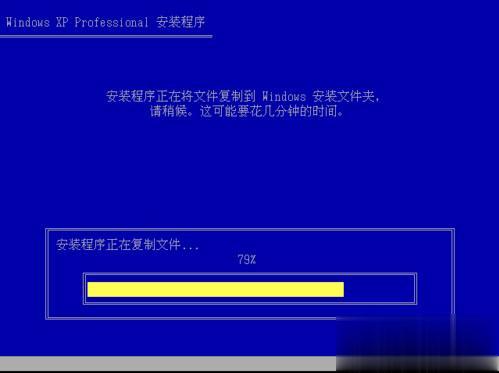
9、执行Windows XP配置初始化操作;

10、初始化配置完成后,重新启动;

11、进行最后的安装操作,安装需半小时到一小时左右;

12、当看到“欢迎使用”时,就表示安装完成了,安装后进行系统的设置。
三、U盘安装方法
四、光盘安装方法
大家可以根据以上介绍的原版windows xp系统安装教程步骤来进行操作。
相关阅读
win7系统排行
热门教程
软件合集